
| SpaceClaim Ayuda en línea |

|
Puede crear un patrón de protuberancias o depresiones (incluidas ranuras), puntos, componentes, planos, orígenes o ejes. También puede crear patrones de curvas de boceto. No puede crear un patrón de roscas. Puede utilizar el botón Deshacer, Ctrl+Z o el botón Rehacer, Ctrl+Y cuando crea un patrón.
También puede crear patrones a partir de una combinación de tipos de objetos, como un patrón de orificios (caras) y pernos (componentes importados). En SpaceClaim, cualquier miembro del patrón se puede utilizar para modificar el patrón después de que lo crea. Si el cambio no se puede aplicar a todos los miembros del patrón, el miembro que no se puede modificar sigue siendo parte del patrón. Una vez que seleccionó un Tipo de patrón, se muestra Llenar para obtener una vista previa del patrón.
para obtener una vista previa del patrón.
Cuando selecciona un miembro de un patrón, observará campos para el recuento del patrón y las distancias en relación con el miembro que ha seleccionado. Presione el Tabulador para desplazarse entre los campos dimensión y conteo.
Los iconos al lado de las dimensiones y los recuentos del patrón indican cuál cambiará si cambia el valor del campo resaltado. El icono de bloqueo cerrado indica que una dimensión no cambiará y el icono de bloqueo abierto indica que sí lo hará. Puede reemplazar un bloqueo en una dimensión haciendo clic en el icono para alternarlo entre uno abierto y uno cerrado.
Los campos de valores, las flechas y la ubicación de líneas de recuento o dimensión le indican cómo cambiará el patrón si cambia el valor del campo.
Su selección determina cómo afectan los cambios de distancia y recuento a la posición del patrón. Si selecciona un miembro del patrón, el cambio se enfoca en ese miembro. Si selecciona todos los miembros del patrón, el cambio se enfoca en todo el patrón, y la distancia entre miembros está bloqueada de forma predeterminada. Puede controlar en qué dirección se desarrollará el patrón en virtud de qué miembro seleccione y qué recuento o distancia cambie.
Cambiar el recuento de un patrón en una dirección no cambia la distancia entre los miembros del patrón. En cambio, cambia la distancia total del patrón. Esto se indica a través del icono de bloqueo cerrado.
Los patrones circulares se anclan en el extremo opuesto de forma predeterminada cuando mueve un extremo.
Con el nodo de un patrón seleccionado en el árbol de estructura, puede:

|
Los patrones de entidades en bocetos y curvas en 3D dejan de ser patrones cuando cambian y adoptan otra forma, como una superficie o un sólido. Por ejemplo, si crea un patrón de una curva con forma de C, continuará siendo un patrón cuando cambie del modo boceto al modo 3D. Pero si cerramos la curva para crear un recuadro antes de que cambie al modo 3D, los recuadros se convertirán en superficies y ya no constituirán un patrón. |
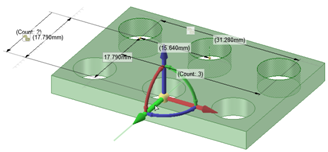
Patrón rectangular
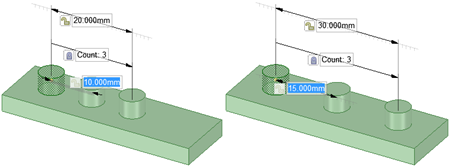
Al modificar el espaciado entre los miembros de patrón se modifica la longitud global de los patrones cuando la longitud de los patrones no está bloqueada.
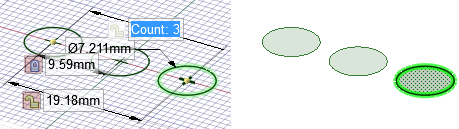
El patrón de los objetos de boceto deja de ser un patrón cuando pasa al modo 3D y los objetos bocetados se convierten en superficies.
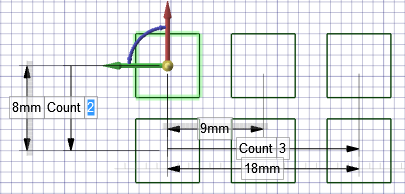
Los patrones de curvas bocetados se pueden propagar en dos dimensiones. El patrón de arriba presenta tres cuadrados en la dirección X y dos cuadrados en la dirección Y.
© Copyright 2015 SpaceClaim Corporation. Todos los derechos reservados.